O artigo descreve como começar a trabalhar com um DBMS gráfico Neo4j usando o Navegador Neo4j . Este guia pode ser útil como um complemento ao livro de "Sete bancos de dados em sete semanas" de Redmond e Wilson, uma vez que a interface da Web em questão foi completamente redesenhada, bem como ao livro "Bancos de dados gráficos" (Robinson, Weber, Eifrem), desde Ele não resolve esse problema. O artigo é destinado a iniciantes no estudo do Neo4j. Aqueles que já estão familiarizados com este DBMS podem ignorá-lo com segurança.
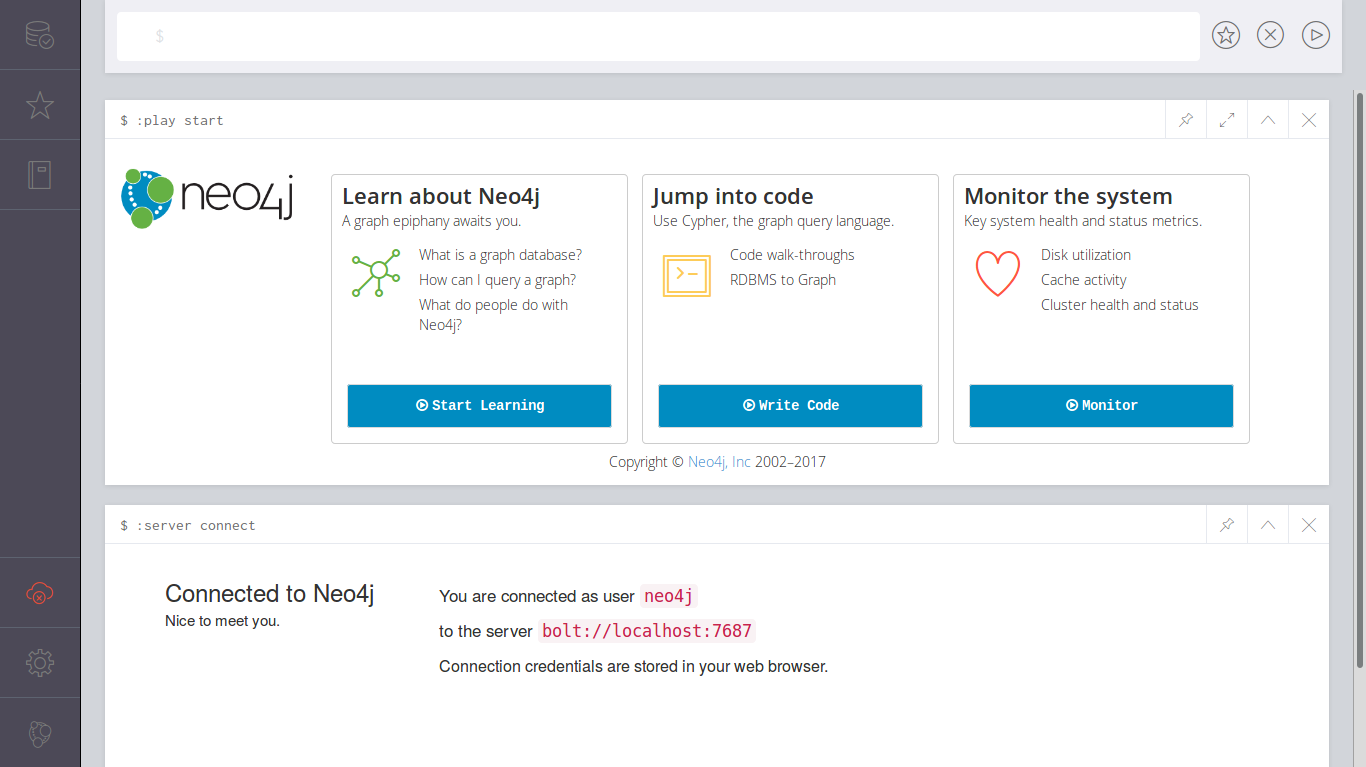
Nota Este artigo não descreve como instalar e configurar o Neo4j. As versões consideradas são Neo4j 3.3.2 e 3.4.0, Neo4j Browser 3.1.4 e 3.1.12, respectivamente.
Introdução
Primeiro, verifique se o Neo4j está em execução (exemplo do Linux):
service --status-all | grep neo4j
[ + ] neo4j
Um sinal de mais significa que o DBMS já está em execução, um sinal de menos ainda não existe. Para iniciar o Neo4j, execute o comando:
sudo service neo4j start
Após iniciar, acesse o link http: // localhost: 7474 / browser / . Você deve ver a interface do navegador Neo4j mostrada na imagem acima.
Agora estaremos interessados em dois elementos de interface descritos abaixo: o editor e o tutorial.

Livro didático
O Neo4j fornece um ótimo tutorial interativo para iniciantes. Eu recomendo passar por isso. Para fazer isso, basta clicar em Iniciar aprendizado e primeiro se familiarizar com os conceitos básicos do Neo4j:


Ao chegar à última etapa, clique em Introdução e familiarize-se com os recursos do Neo4j Browser:
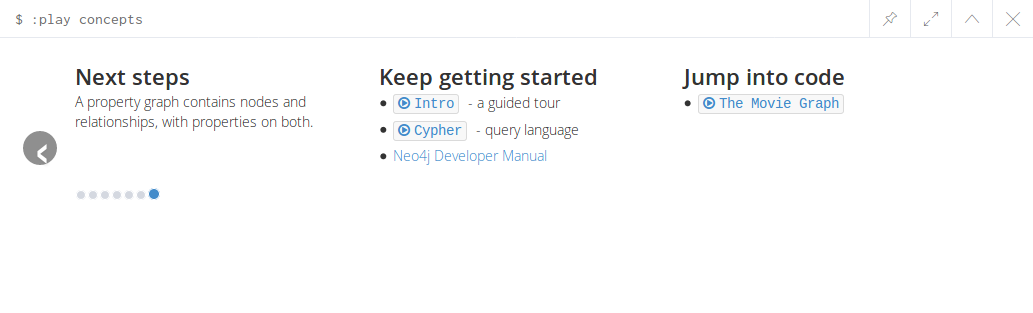
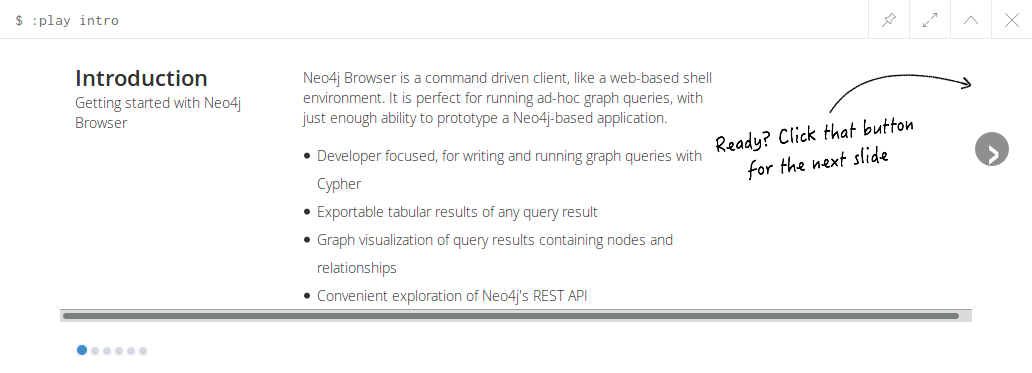
O editor
No topo da janela do navegador Neo4j, há uma linha do chamado editor:

Iniciando um conjunto de comandos com dois pontos, veremos uma lista de todos os comandos disponíveis com uma breve descrição:

Chame o comando :help :


Para ver exemplos de como trabalhar com gráficos, você pode escolher :play movie graph ou :play northwind graph .
Não consideraremos esses exemplos aqui, mas considere como criar seu próprio gráfico usando a linguagem Cypher .
Crie um gráfico
Para começar, você pode se familiarizar com o idioma Cypher chamando o comando:
:play cypher
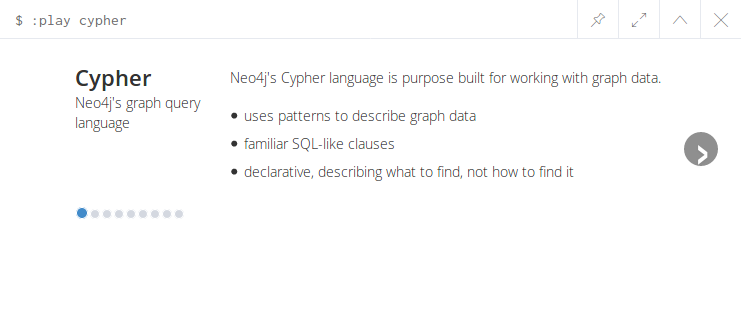
Então, vamos começar. Crie um pequeno gráfico social. Vamos para o editor e digite o primeiro comando na linguagem Cypher:
CREATE (u1:Person {name: "Evgeny", from: "Krasnodar"})
Depois de executar o comando, o Navegador nos dirá o resultado:

Adicione outro nó:
CREATE (u2:Person {name: "Dmitry", from: "Tula"})
Agora, solicitaremos todos os nós do tipo Person e extrairemos os valores da propriedade name :
MATCH (ee:Person) RETURN ee.name
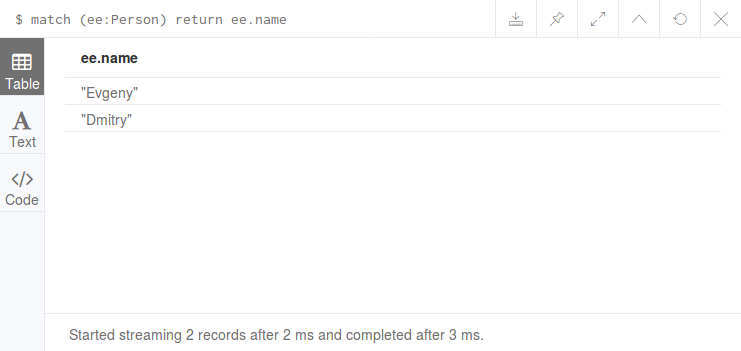
Nota Como no SQL, é possível solicitar os dados extraídos por qualquer campo:
MATCH (ee:Person) RETURN ee.name ORDER BY ee.name
Em seguida, podemos solicitar todos os nós deste tipo:
MATCH (ee:Person) RETURN ee
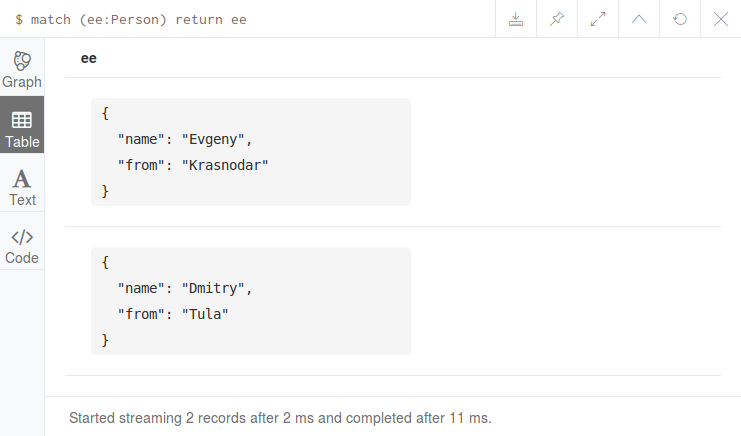
Preste atenção no botão Gráfico que aparece. Clique nele e veja nossos nós em forma gráfica:

Nota Na versão 3.4, por padrão, a exibição gráfica é aberta. Para obter uma visualização da tabela, clique no botão "Tabela". Embora isso aconteça e vice-versa.
Adicione um link entre os nós:
MATCH (e:Person) WHERE e.name = "Evgeny" MATCH (d:Person) WHERE d.name = "Dmitry" CREATE (e)-[:KNOWS]->(d), (d)-[:KNOWS]->(e)
E novamente solicitaremos nosso gráfico:
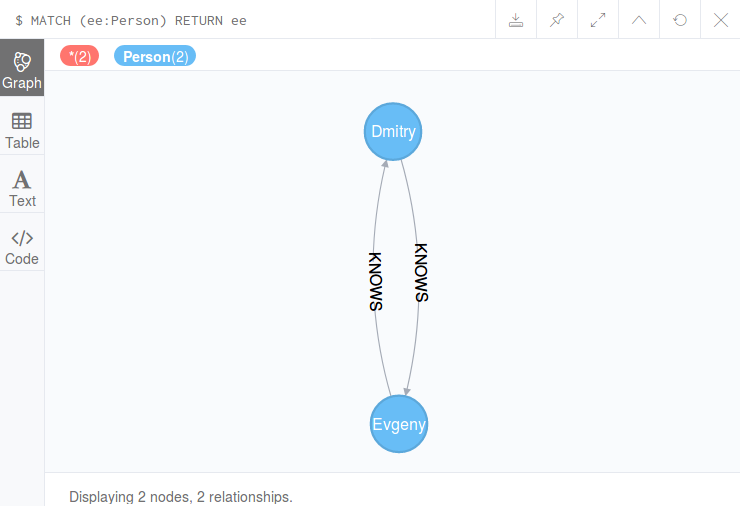
Usando o Cypher, você também pode executar várias operações em gráficos, por exemplo, solicitar vértices adjacentes, amigos de amigos em um gráfico social, excluir arestas e vértices e muito mais, mas esse é um tópico para outra discussão.
Você também pode configurar o Neo4j Browser para ter um estilo de exibição diferente para nós e links, dependendo dos rótulos que ele define.
Referências